Comment effectuer une recherche VLOOKUP et retourner plusieurs valeurs sans doublons dans Excel ?
Comment effectuer une recherche VLOOKUP et retourner plusieurs valeurs sans doublons dans Excel ?
Lorsque vous travaillez avec des données dans Excel, vous pouvez parfois avoir besoin de retourner plusieurs valeurs correspondantes pour un critère de recherche spécifique. Cependant, la fonction VLOOKUP par défaut ne récupère qu'une seule valeur. Dans les situations où plusieurs correspondances existent et que vous souhaitez les afficher dans une seule cellule sans doublons, vous pouvez utiliser des méthodes alternatives pour y parvenir.
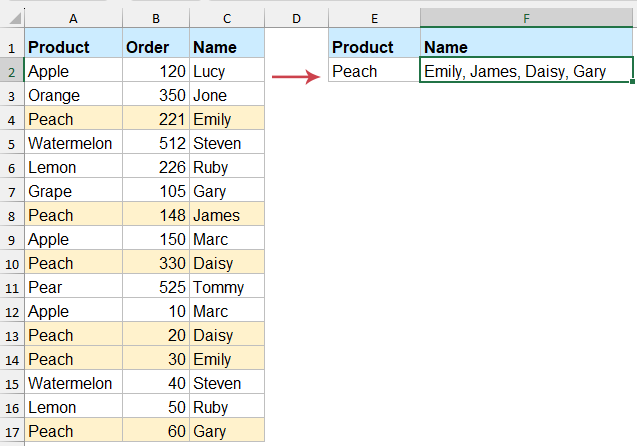
Effectuer une recherche VLOOKUP et retourner plusieurs valeurs correspondantes sans doublons dans Excel
Retourner plusieurs valeurs correspondantes sans doublons avec les fonctions TEXTJOIN et FILTER
Si vous utilisez Excel365 ou Excel2021, vous pouvez tirer parti des fonctions TEXTJOIN et FILTER pour y parvenir facilement. Ces fonctions permettent de filtrer dynamiquement les données et de concaténer les résultats dans une seule cellule.
Veuillez entrer la formule ci-dessous dans une cellule vide pour obtenir le résultat, puis appuyez sur la touche "Entrée" pour obtenir toutes les valeurs correspondantes sans doublons. Voir la capture d'écran :
=TEXTJOIN(", ", TRUE, UNIQUE(FILTER(C2:C17, A2:A17=E2)))
- FILTER(C2:C17, A2:A17=E2) extrait tous les noms dans la Colonne C où le produit dans la Colonne A correspond à la valeur de recherche dans E2.
- UNIQUE supprime toutes les valeurs en double.
- TEXTJOIN(", ", TRUE, ...) combine les valeurs uniques résultantes dans une seule cellule, séparées par des virgules.
Retourner plusieurs valeurs correspondantes sans doublons avec une fonctionnalité puissante
Si vous souhaitez effectuer une recherche VLOOKUP et retourner plusieurs valeurs correspondantes sans doublons dans Excel mais trouvez les formules manuelles ou VBA trop complexes, "Kutools pour Excel" offre une solution facile et efficace. Avec sa fonctionnalité "Recherche un-à-plusieurs", vous pouvez rapidement extraire et consolider toutes les valeurs correspondantes uniques dans une seule cellule en quelques clics.
Cliquez sur "Kutools" > "Super RECHERCHEV" > "Recherche un-à-plusieurs (retourne plusieurs résultats)" pour ouvrir la boîte de dialogue "Recherche un-à-plusieurs", puis spécifiez les opérations dans la boîte de dialogue :
- Sélectionnez la "Zone de placement de la liste" et les "Plage de valeurs à rechercher" dans les zones de texte séparément ;
- Sélectionnez la plage de tableau que vous souhaitez utiliser ;
- Spécifiez la colonne clé et la colonne de retour à partir de la "Colonne clé" et "Colonne de retour" déroulante séparément ;
- Enfin, cliquez sur le bouton "OK".

Résultat :
Maintenant, vous pouvez voir que toutes les valeurs correspondantes sont extraites sans élément en double, voir la capture d'écran :

Si vous souhaitez utiliser un délimiteur différent pour séparer les données, vous pouvez cliquer sur "Paramètre" et sélectionner le délimiteur souhaité. De plus, vous pouvez effectuer d'autres opérations sur les résultats, telles que la somme, la moyenne, et plus encore.
Retourner plusieurs valeurs correspondantes sans doublons avec une fonction définie par l'utilisateur
Si vous n'avez pas Excel365 ou Excel2021, vous pouvez utiliser la fonction définie par l'utilisateur fournie ci-dessous comme alternative. Cette méthode vous permet d'obtenir des résultats similaires, tels queretourner plusieurs valeurs correspondantes sans doublons, même dans les anciennes versions d'Excel.
- Maintenez les touches "Alt" + "F11" enfoncées pour ouvrir la fenêtre "Microsoft Visual Basic pour Applications".
- Cliquez sur "Insérer" > "Module", et collez le code suivant dans la Fenêtre "Module".
Code VBA : Recherche VLOOKUP et retour de plusieurs valeurs uniques correspondantes :
Function VlookupUnique(lookupValue As String, lookupRange As Range, resultRange As Range, delim As String) As String Dim cell As Range Dim result As String Dim dict As Object Set dict = CreateObject("Scripting.Dictionary") For Each cell In lookupRange If cell.Value = lookupValue Then If Not dict.exists(resultRange.Cells(cell.Row - lookupRange.Row + 1, 1).Value) Then dict.Add resultRange.Cells(cell.Row - lookupRange.Row + 1, 1).Value, True result = result & delim & resultRange.Cells(cell.Row - lookupRange.Row + 1, 1).Value End If End If Next cell If Len(result) > 0 Then VlookupUnique = Mid(result, Len(delim) + 1) Else VlookupUnique = "" End If End Function - Enregistrez et fermez la fenêtre de code, retournez à la feuille de calcul, et entrez la formule suivante, appuyez sur la touche "Entrée" pour obtenir le résultat correct dont vous avez besoin. Voir la capture d'écran :
=VlookupUnique(E2, A2:A17, C2:C17, ", ")
En résumé, il existe plusieurs façons efficaces d'effectuer une recherche VLOOKUP et de retourner plusieurs valeurs correspondantes sans doublons dans Excel. Choisissez la méthode qui convient le mieux à vos besoins et à votre version d'Excel. Avec ces techniques, vous pouvez facilement retourner plusieurs valeurs correspondantes sans doublons dans Excel. Si vous êtes intéressé par l'exploration de plus de conseils et astuces Excel, notre site Web propose des milliers de tutoriels.
Meilleurs outils de productivité pour Office
Améliorez vos compétences Excel avec Kutools pour Excel, et découvrez une efficacité incomparable. Kutools pour Excel propose plus de300 fonctionnalités avancées pour booster votre productivité et gagner du temps. Cliquez ici pour obtenir la fonctionnalité dont vous avez le plus besoin...
Office Tab apporte l’interface par onglets à Office, simplifiant considérablement votre travail.
- Activez la modification et la lecture par onglets dans Word, Excel, PowerPoint, Publisher, Access, Visio et Project.
- Ouvrez et créez plusieurs documents dans de nouveaux onglets de la même fenêtre, plutôt que dans de nouvelles fenêtres.
- Augmente votre productivité de50 % et réduit des centaines de clics de souris chaque jour !
Tous les modules complémentaires Kutools. Une seule installation
La suite Kutools for Office regroupe les modules complémentaires pour Excel, Word, Outlook & PowerPoint ainsi qu’Office Tab Pro, idéal pour les équipes travaillant sur plusieurs applications Office.
- Suite tout-en-un — modules complémentaires Excel, Word, Outlook & PowerPoint + Office Tab Pro
- Un installateur, une licence — installation en quelques minutes (compatible MSI)
- Une synergie optimale — productivité accélérée sur l’ensemble des applications Office
- Essai complet30 jours — sans inscription, ni carte bancaire
- Meilleure valeur — économisez par rapport à l’achat d’add-ins individuels

